- Autor Jason Gerald [email protected].
- Public 2024-01-15 08:22.
- Modificat ultima dată 2025-01-23 12:43.
Acest wikiHow vă învață cum să resetați parola uitată a contului YouTube. Deoarece Google și YouTube folosesc aceleași informații despre cont, modificările aduse parolei contului dvs. YouTube se vor aplica tuturor serviciilor și proprietăților Google pe care le utilizați, inclusiv Gmail, Docs și Drive.
Etapa
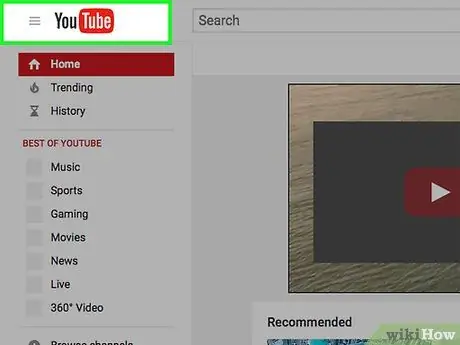
Pasul 1. Accesați site-ul YouTube
Utilizați linkul furnizat sau tastați „www.youtube.com” într-un browser web.
Dacă v-ați autentificat cu succes în contul dvs., dar doriți să vă schimbați parola uitată, faceți clic pe pictograma de profil sau pe inserare în colțul din dreapta sus al ecranului, apoi selectați „ Sign out ”.
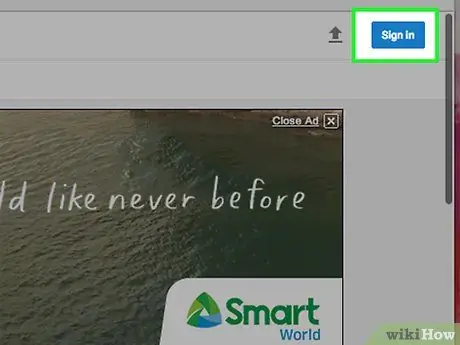
Pasul 2. Faceți clic pe Conectare
Se află în colțul din dreapta sus al ferestrei browserului.
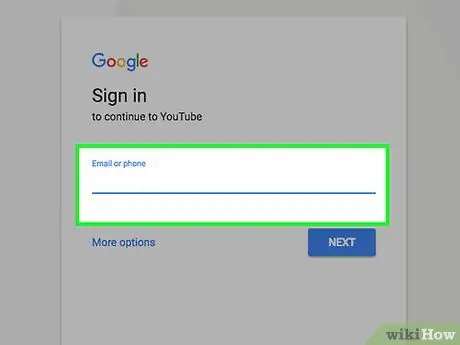
Pasul 3. Introduceți adresa de e-mail
Folosiți adresa asociată contului dvs. YouTube / Google.
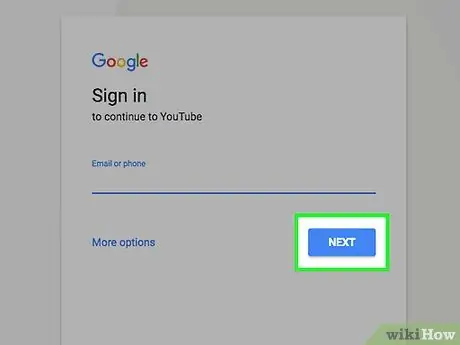
Pasul 4. Faceți clic pe Următorul
Este un buton albastru sub câmpul de adresă de e-mail.
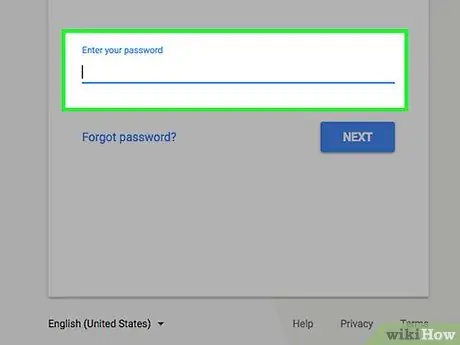
Pasul 5. Faceți clic pe Ați uitat parola?
. Acest link se află sub butonul „ Loghează-te ”Care este albastru.
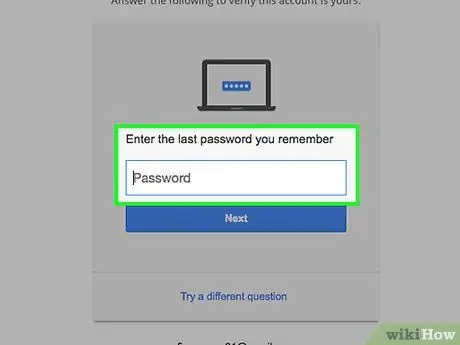
Pasul 6. Răspundeți la întrebarea de securitate
Dacă nu știți răspunsul la prima întrebare, dați clic pe „ Încercați o altă întrebare ”În partea de jos a ferestrei.
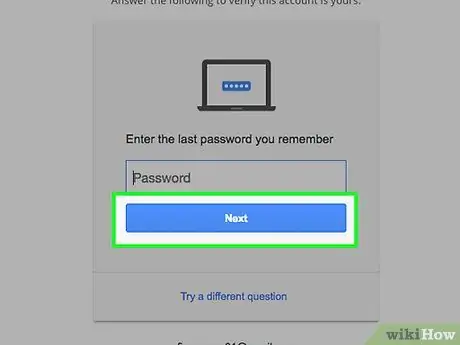
Pasul 7. Faceți clic pe butonul albastru
Eticheta (de ex. „Următorul” sau „Trimiteți un mesaj text”) se va schimba pe baza întrebării de securitate la care a fost răspuns.
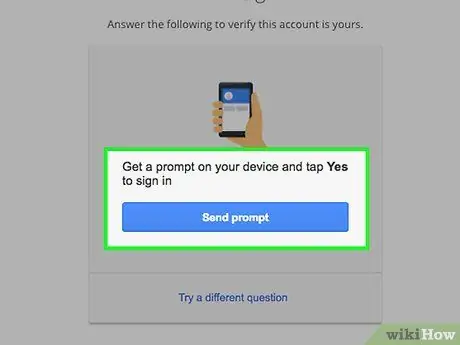
Pasul 8. Urmați instrucțiunile afișate pe ecran
Este posibil să primiți un cod de verificare prin e-mail sau mesaj text. Dacă vi se solicită, introduceți codul în câmpurile solicitate sau urmați toate solicitările până când vi se solicită să creați o nouă parolă.
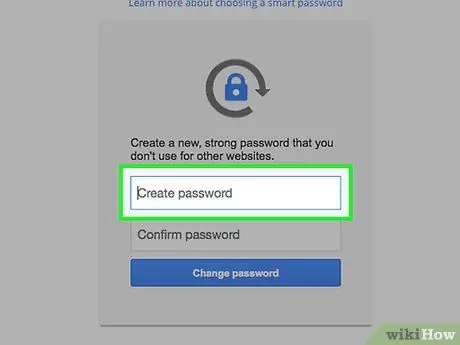
Pasul 9. Introduceți o nouă parolă în câmpul „Creați parolă”
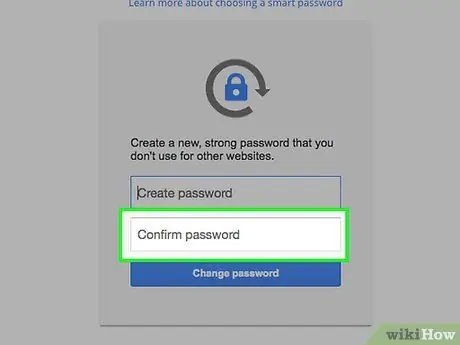
Pasul 10. Reintroduceți parola în câmpul „Confirmare parolă”
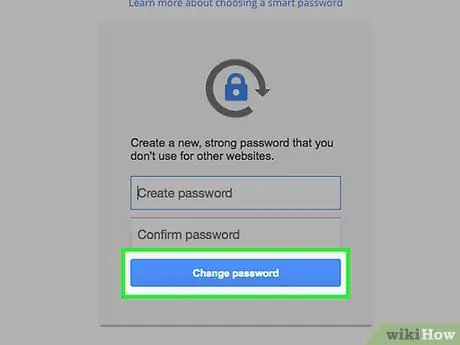
Pasul 11. Faceți clic pe Modificare parolă
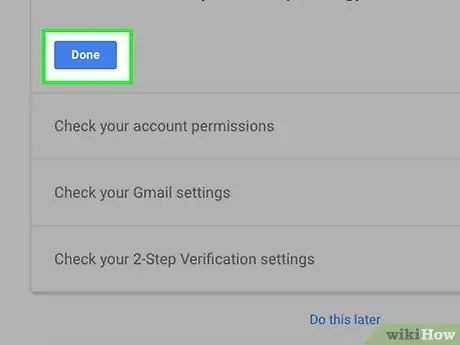
Pasul 12. Faceți clic pe Gata
Apăsați butonul după ce ați examinat informațiile de recuperare a contului.
Pentru a modifica informațiile de recuperare sau întrebarea de securitate, faceți clic pe linkul „ Editați | × "sau" Elimina ”În albastru lângă informație sau întrebare.

Pasul 13. Accesați site-ul YouTube
Utilizați linkul furnizat sau tastați „www.youtube.com” în același browser web.
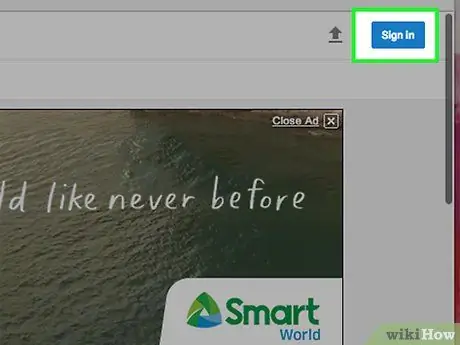
Pasul 14. Faceți clic pe Conectare
Se află în colțul din dreapta sus al ferestrei browserului. Veți fi conectat automat la YouTube când faceți clic pe buton.






